PS中轻松为MM涂上闪亮水晶美甲与眼影
1、打开素材,按快捷键Ctrl+j,复制一层Layer 1

2、点击左边工具栏磁性套索工具+SHIFT把几个指甲选中

3、按图层面板上的新建图层按钮,新建一个图层Layer 2。按快捷键Alt+Delete填充前景色黑色,按快捷键Ctrl+d取消选择区域

4、点击Filter/Noise/Add Noise(滤镜/杂色/添加杂色)。(数量根据个人喜欢)
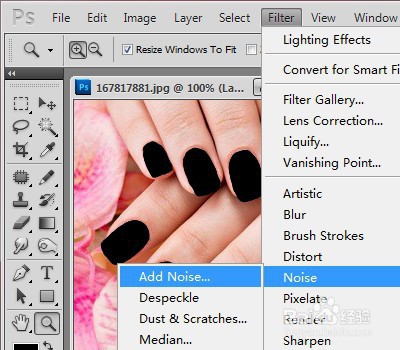
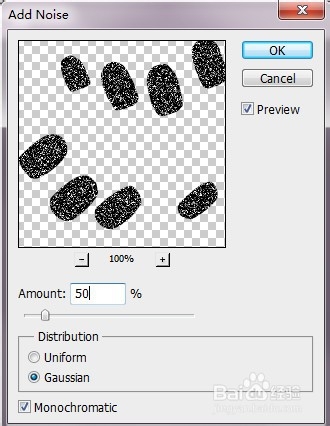
5、最后一步点击图层面板上的属性栏—颜色减淡。不透明度设为50%

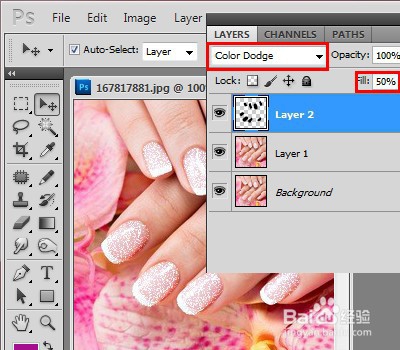
6、相同方法给MM换闪光眼影

7、Layer 1用的效果同步骤3,参数设置看实际情况调整,图层属性颜色减淡不透明度设为10%
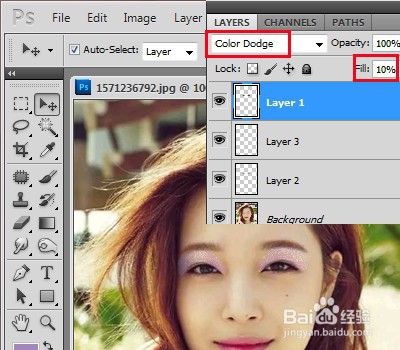
8、Layer 2填充颜色‘#a186be’图层属性Lighten,不透明度设为50%
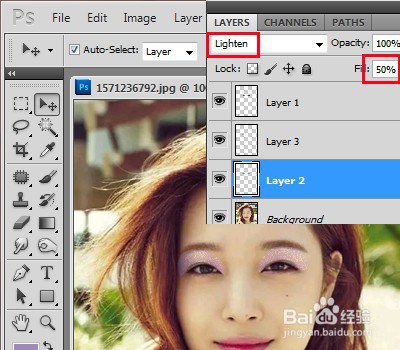
9、Layer 3渐变工具填充黑白(只填充右边眼睛区域),图层属性Multiply(叠加),不透明度设为30%
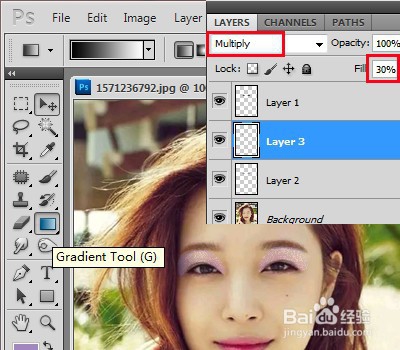
10、最后来看看效果图

声明:本网站引用、摘录或转载内容仅供网站访问者交流或参考,不代表本站立场,如存在版权或非法内容,请联系站长删除,联系邮箱:site.kefu@qq.com。
阅读量:103
阅读量:84
阅读量:107
阅读量:56
阅读量:190